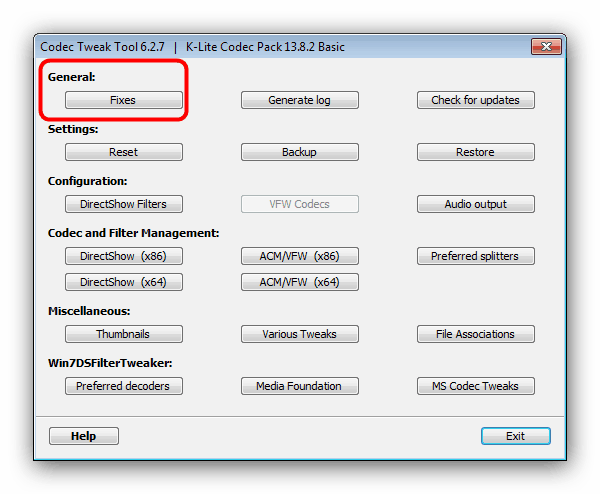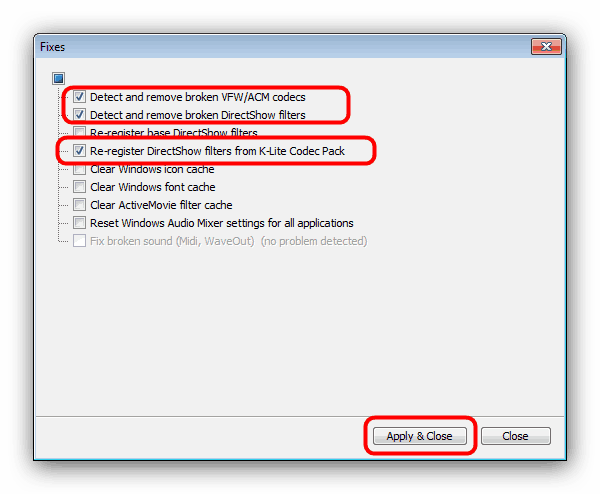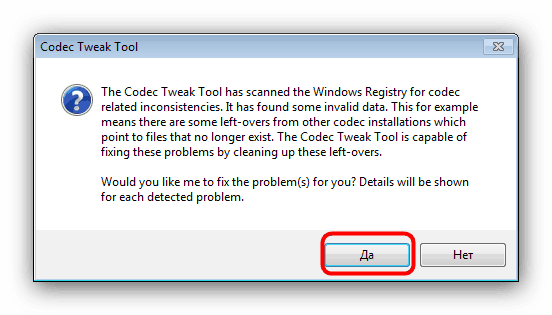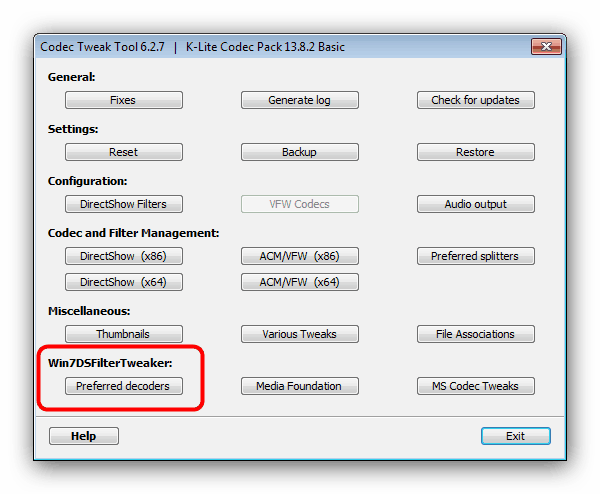Ажурирајте мултимедијске кодеке на Виндовс 7
Лични рачунари су одавно не само радни алати, већ и забавни центри. Репродукција мултимедијалних датотека: музика и видео су постали једна од првих забавних функција кућних рачунара. Важна компонента адекватног извођења ове функције су кодеци - софтверски елемент, због чега су музичке датотеке и видео клипови исправно рекордирани за репродукцију. Кодеке треба правовремено ажурирати, а данас ћемо вам испричати ову процедуру на Виндовс 7.
Садржај
Ажурирајте кодеке у оперативном систему Виндовс 7
Варијације кодека за Виндовс фамилије система има много, али је најкомпликованији и најпопуларнији К-Лите Цодец Пацк, за који ћемо погледати процедуру ажурирања.
Корак 1: Деинсталирајте претходну верзију
Да бисте избегли могуће проблеме, препоручујемо да деинсталирате претходну верзију пре ажурирања кодека. Ово се ради на следећи начин:
- Назовите "Старт" и кликните на "Цонтрол Панел" .
- Промените начин приказа великих икона, а затим пронађите ставку "Програми и функције" .
- На листи инсталираног софтвера пронађите "К-Лите Цодец Пацк" , изаберите га притиском на ЛМБ и користите дугме "Делете" на траци са алаткама.
- Уклоните пакет кодека помоћу упутстава за помоћ при инсталацији.
- Поново покрените рачунар.
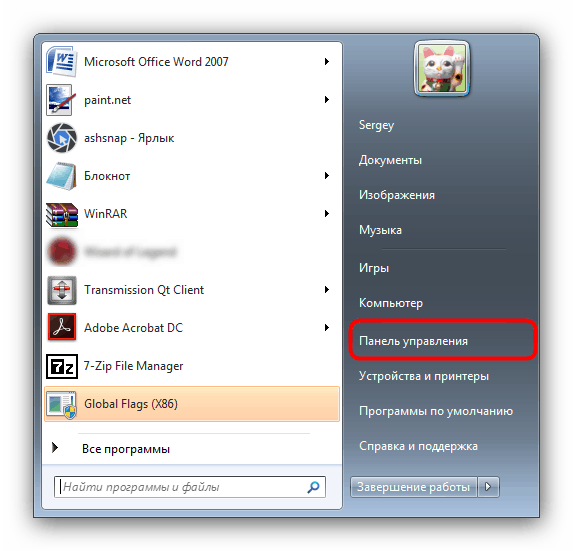
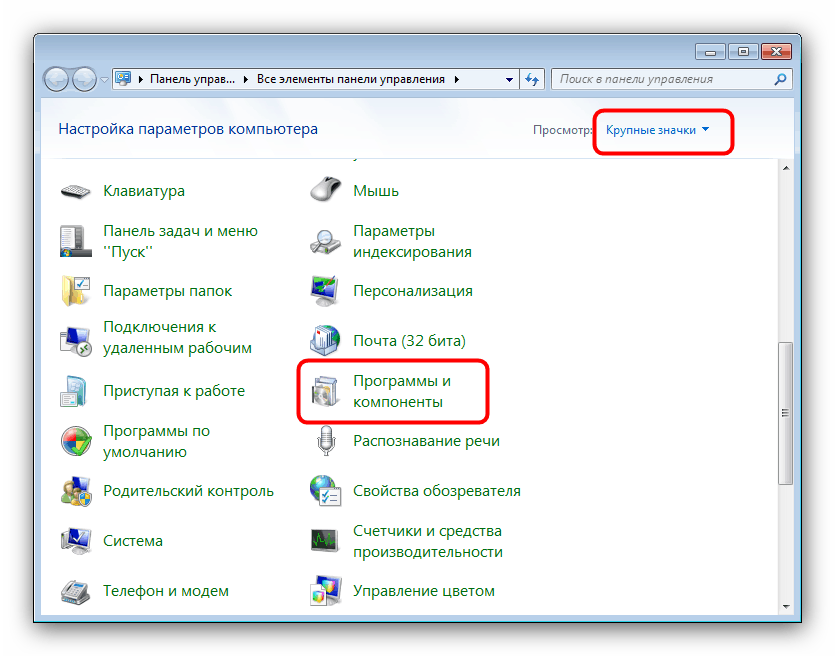
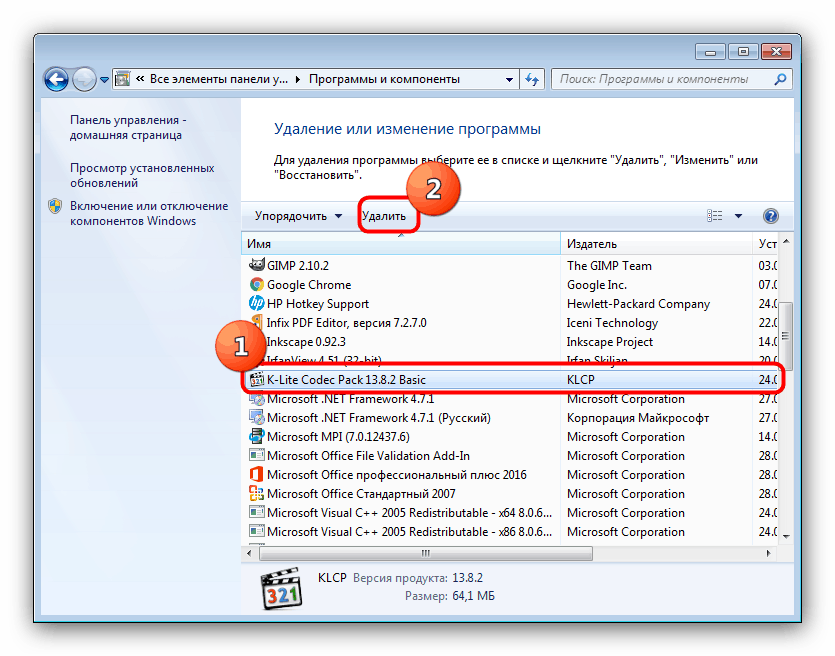
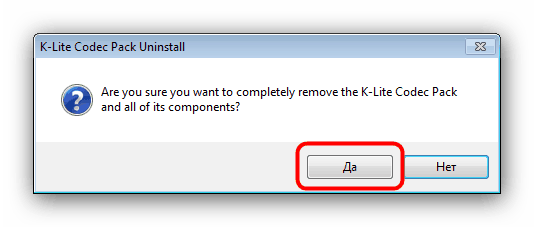
Корак 2: Преузмите ажурирани пакет
На званичном сајту К-Лите кодека постоји неколико опција за инсталационе пакете који се разликују по садржају.
- Основна - минимална оцјена потребна за рад;
- Стандардни - кодеци, плаиер Медиа Плаиер Цлассиц и МедиаИнфо Лите програм;
- Фулл - све што је укључено у претходне опције, плус неколико кодека за ретке формате и апликацију ГрапхСтудиоНект;
- Мега - сви доступни кодеци и услужни програми од програмера пакета, укључујући оне који су потребни за уређивање аудио и видео датотека.
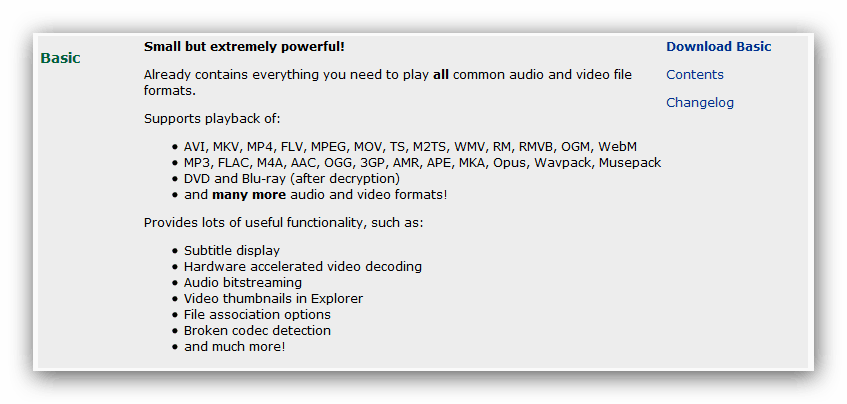
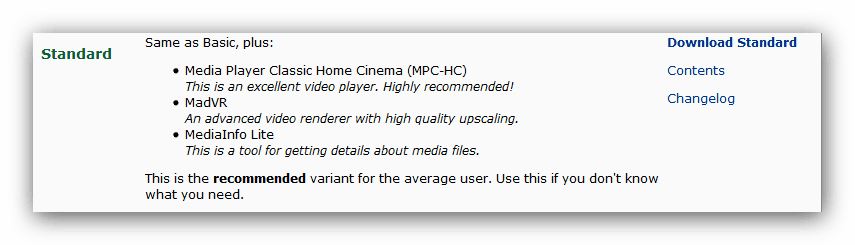
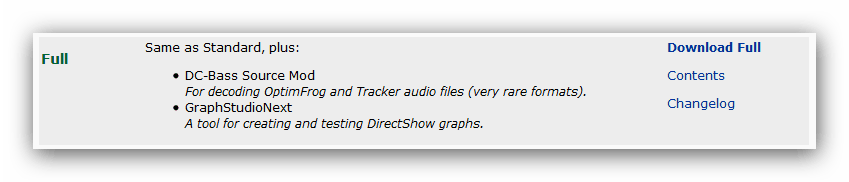
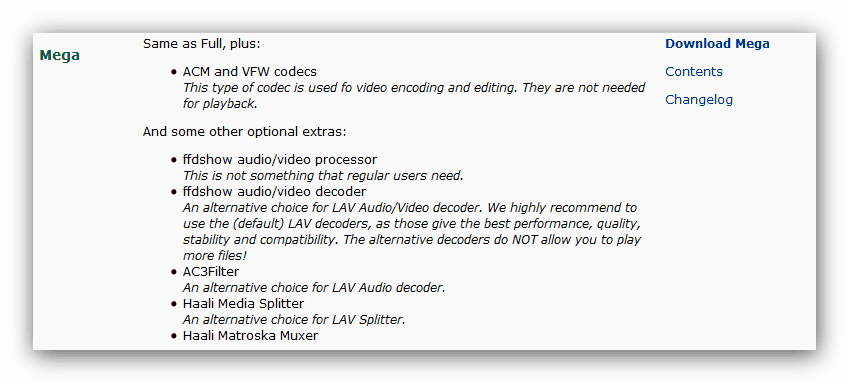
Могућности Фулл и Мега опција су редундантне за свакодневну употребу, зато што препоручујемо преузимање Басиц или Стандард пакета.
Корак 3: Инсталирајте и конфигурирајте нову верзију
Након преузимања инсталационе датотеке изабране верзије, покрените је. Чаробњак за подешавање кодека отвара се са многим опцијама које се могу конфигурисати. Већ смо детаљно прегледали процедуру пре-подешавања К-Лите Цодец Пацк, стога вам препоручујемо да прочитате приручник доступан на линку испод.
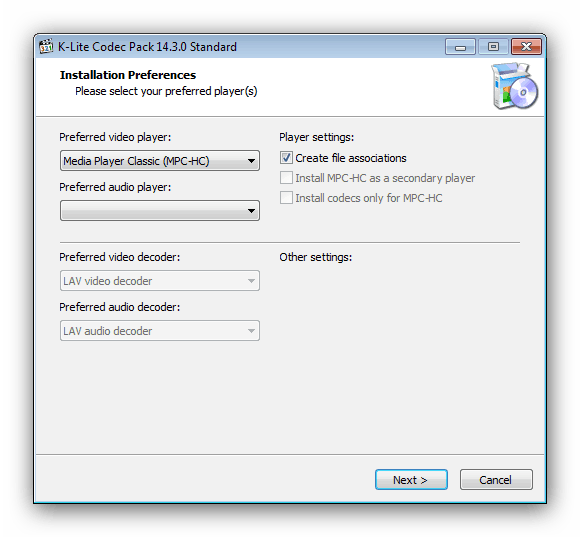
Више детаља: Како да конфигуришете К-Лите Цодец Пацк
Решавање проблема
К-Лите Цодец Пак је савршено оптимизован, иу већини случајева није потребна додатна интервенција у свом раду, међутим, неке функције се могу промијенити у новим верзијама софтвера, што резултира проблемима. Програмери пакета су узели у обзир ову вероватноћу, јер је уз кодеке инсталиран и услужни програм за конфигурацију. Да бисте му приступили, урадите следеће:
- Отворите “Старт” , идите на картицу “Сви програми” и пронађите фасциклу са именом “К-Лите Цодец Пацк” . Отворите директоријум и одаберите “Цодец Твеак Тоол” .
- Ово ће покренути постојећи услужни програм за подешавање кодека. Да бисте решили проблеме, пре свега кликните на дугме „Поправи“ у блоку „Опште“ .
![Добијте приступ ажурираним исправкама за кодеке у Цодец Твеак Тоол]()
Уверите се да су ставке “Откривање и уклањање сломљених ВФВ / АСМ кодека” и “Откривање и уклањање неисправних ДирецтСхов филтера” означено . Након надоградње, такође се препоручује да проверите “Ре-регистер ДирецтСхов филтери из К-Лите Цодец Пацк” опције. Када то урадите, кликните на дугме “Аппли & Цлосе” .![Поправите проблеме са ажурираним кодецима у Цодец Твеак Тоол]()
Услужни програм ће скенирати Виндовс регистар иу случају проблема пријавити га. Кликните "Да" да бисте наставили.![Потврдите корекцију ажурираних проблема кодирања у Цодец Твеак Тоол]()
Апликација ће пријавити сваки пронађени проблем и затражити потврду операције поправке, за коју, у свакој поруци која се појави, кликните "Да" . - Када се вратите у главни прозор Цодец Твеак Тооле, обратите пажњу на блок "Вин7ДСФилтерТвеакер" . Поставке у овом блоку су дизајниране за рјешавање проблема који се појављују у Виндовсима 7 и новијим. То укључује графичке артефакте, звук и слике који нису синхронизовани и нефункционалност појединачних датотека. Да бисте то поправили, морате да промените подразумеване декодере. Да бисте то урадили, пронађите дугме “Преферирани декодери” у наведеном блоку и кликните на њега.
![Добијте приступ за инсталацију подразумеваних кодека у Цодец Твеак Тоол]()
Подесите декодер за све формате на “УСЕ МЕРИТ (препоручено)” . За 64-битни Виндовс, ово би требало урадити у обе листе, док је за к86 верзију довољно да се декодери мењају само на листи "## 32-битни декодери ##" . Након уноса измена, кликните на “Аппли & Цлосе” . - Преостале поставке треба да се мењају само у појединачним случајевима, које ћемо размотрити у одвојеним чланцима, тако да када се вратите на главни Цодец Твеак Тоол простор, кликните на дугме “Екит” .
- Да бисте поправили резултат, саветујемо вам да поново покренете систем.
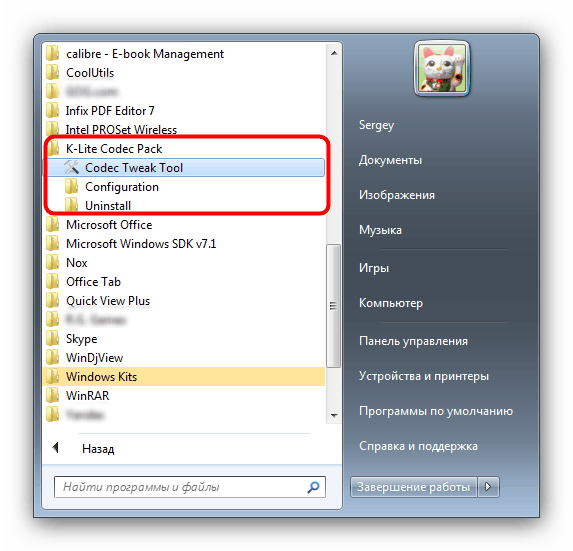
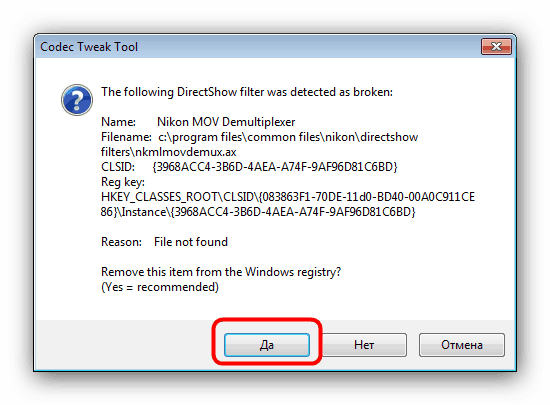
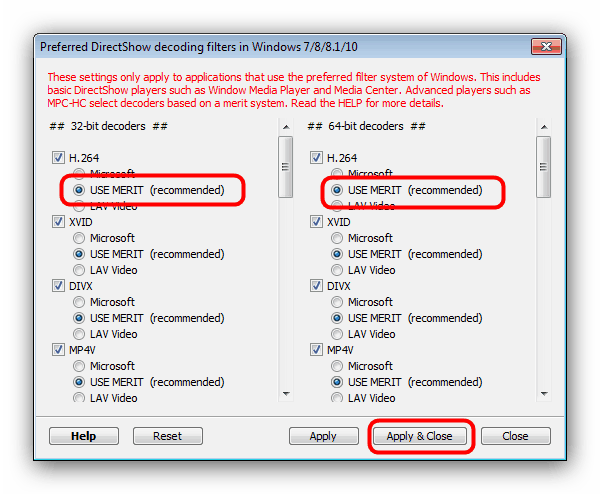
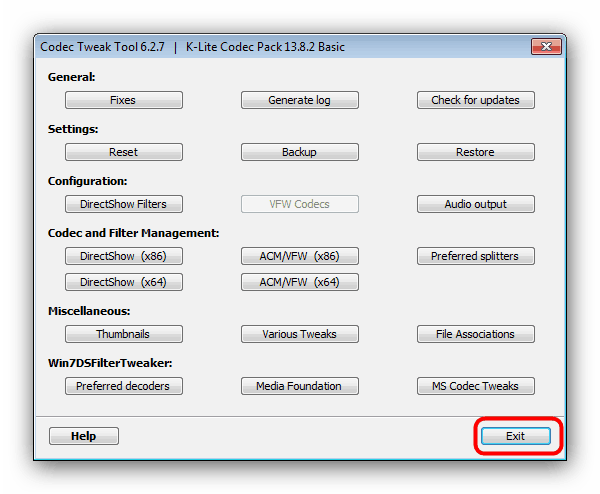
Закључак
Сумирајући, желимо напоменути да у већини случајева нема проблема након инсталације нове верзије К-Лите Цодец Пацк-а.